Schutz vor Ransomware – Die Besten Tipps 2019
Gründe, jetzt Maßnahmen gegen Ransomware-Angriffe zu ergreifen
 Der Schutz vor Ransomware ist unerlässlich, da diese Viren täglich erstellt, verbessert und weltweit verbreitet werden. Leider ist es eine sehr erfolgreiche Cyberwaffe, die von Kriminellen zur Gelderpressung eingesetzt wird. Ransomware ist ein bösartiger Computervirus, der Dateien auf einem infizierten System beschädigt und ein Lösegeld verlangt. Typischerweise verwenden diese Viren AES- oder RSA-Verschlüsselung, um Daten sicher zu verschlüsseln.
Der Schutz vor Ransomware ist unerlässlich, da diese Viren täglich erstellt, verbessert und weltweit verbreitet werden. Leider ist es eine sehr erfolgreiche Cyberwaffe, die von Kriminellen zur Gelderpressung eingesetzt wird. Ransomware ist ein bösartiger Computervirus, der Dateien auf einem infizierten System beschädigt und ein Lösegeld verlangt. Typischerweise verwenden diese Viren AES- oder RSA-Verschlüsselung, um Daten sicher zu verschlüsseln.
Bei der Datenverschlüsselung fügt die Malware bestimmte Dateierweiterungen an Dateinamen an, was deutlich macht, dass Dateien irgendwie verändert wurden. Als nächstes lässt der Lösegeld fordernde Virus eine Lösegeldnotiz fallen, die Informationen über die Lösegeldzahlung enthält. Die Entwickler von Malware erwarten, dass die Opfer Zahlungen, in der Regel in Kryptowährung, innerhalb eines bestimmten Zeitraums an eine angegebene Krypto-Wallet-Adresse überweisen.
Ransomware-Autoren drohen den Opfern, ihre Dateien für immer zu sperren, zu löschen oder online zu veröffentlichen, wenn das Opfer beschließt, nicht zu bezahlen. Wir alle halten wichtige Daten auf unseren Computern und intelligenten Geräten fest, und ihr unerwarteter Verlust ist das Letzte, was wir wollen. Unsere Arbeit, persönliche Erinnerungen, Sammlungen von Dateien, die uns wichtig sind, können sofort in Luft aufgelöst werden. Daher ist es ein Muss, alle möglichen Maßnahmen zu ergreifen, um einen Computer vor Ransomware-Angriffen zu schützen.
Möglichkeiten, Ransomware-Angriffe zu verhindern
Es gibt keine goldene Regel, wenn es um die Vermeidung von Ransomware geht. In Wirklichkeit müssen Sie bestimmte Regeln befolgen, um Ihre Dateien sicher und das Computersystem sauber zu halten. Es kann schwierig sein, mit den neuesten Verteilungstricks der Malware-Entwickler Schritt zu halten, deshalb haben wir eine Liste von Do’s and Don’ts erstellt. Befolgen Sie die vorliegende Anleitung, wie Sie Ransomware-Angriffe im Jahr 2019 verhindern können.
Backup ist immer eine gute Idee.
Backup ist der beste Weg, um Ihre Daten zu schützen. Sicherheitsexperten werden nie müde, diesen Rat zu wiederholen, aber die Benutzer neigen dazu, diese Aufgabe bis zu ihrem Ende zu verschieben. Egal wie gut Ihre Sicherheitssoftware ist, sie kann auch scheitern. Daher ist eine Datensicherung einfach ein Muss. Sie müssen nicht alles sichern – die wichtigsten Dateien reichen aus.
Wir neigen dazu, uns an die guten alten tragbaren Speichergeräte – USB, CD oder Festplatte – zu halten. Einige Ransomware-Viren neigen dazu, Dateien zu beschädigen, die in Online-Clouds gespeichert sind, so dass dies möglicherweise nicht die zuverlässigste Option ist.
Die beste Option ist es, ein komplettes Systembackup inklusive Betriebssystem und allen Daten zu erstellen. Das macht man am besten mit der führenden Software in diesem Bereich: Acronis True Image.
Updates installieren
Ein aktuelles System und eine aktuelle Software zu haben, bedeutet, die jeweils bestmöglichen Versionen davon zu haben. Die Beibehaltung und Verwendung veralteter Software erhöht die Chancen, dass Ihr PC gehackt oder infiziert wird. Um Ransomware-Angriffe zu verhindern, installieren Sie regelmäßig Updates. Benutzer von Windows 7 und neueren Versionen dieses Betriebssystems können automatische Updates aktivieren, also stellen Sie sicher, dass Sie auch diese Funktion verwenden.
Softwareentwickler veröffentlichen Updates, um Fehler, Schwachstellen und Fehler in der Software zu beheben. Ihre Installation bedeutet, Schwachstellen in der Software zu beheben und Hacker daran zu hindern, sie auszunutzen. Wir werden nicht im Detail darauf eingehen, wie Hacker es tun, aber glauben Sie uns – sie nutzen schnell veraltete Systeme aus, da sie so die Möglichkeit haben, viele Systeme auf einmal anzugreifen.
Seien Sie vorsichtig online
Vorsicht im Internet ist ein entscheidender Faktor, der hilft, Ransomware-Angriffe zu verhindern. Der beste Weg, sicher zu bleiben, ist jedoch, eine Art Bauchgefühl zu entwickeln, was richtig und was falsch ist. Es ist schwer zu erklären, aber wir empfehlen, diese Tipps von uns zu befolgen, um gefährliche Inhalte online zu erkennen:
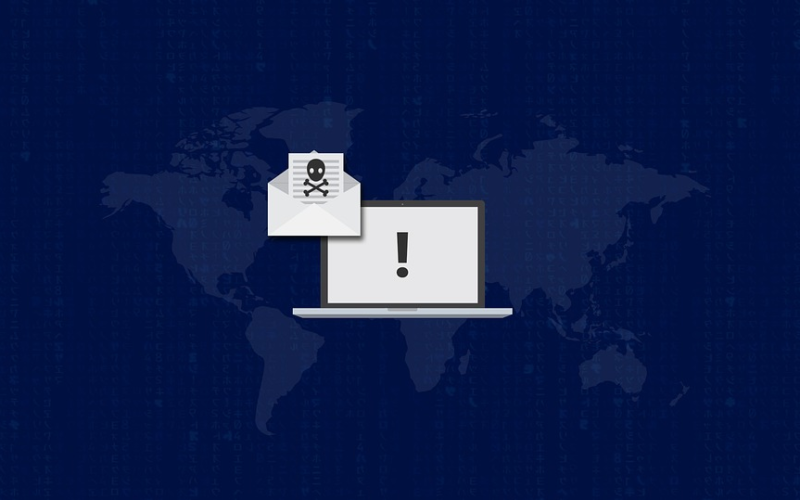
- Öffnen Sie keine E-Mails von jemandem, von dem Sie nicht erwartet haben, dass er Ihnen schreibt. Es spielt keine Rolle, ob es sich um jemanden handelt, der behauptet, bei Amazon oder einem anderen vertrauenswürdigen Unternehmen zu arbeiten, öffnen Sie keine Links und Anhänge, die der Nachricht hinzugefügt wurden. Auf diese Weise wird höchstwahrscheinlich bösartiger Schadcode übertragen, die Ihre Daten dauerhaft zerstört.
- Nicht hetzen. Einige Leute hassen Pop-ups, besonders wenn sie nicht verstehen, was der Zweck von ihnen ist. Deshalb fangen sie an, auf etwas zu klicken, um es loszuwerden. Wenn Sie einige Pop-ups auf Ihrem Bildschirm bemerken, geraten Sie nicht in Panik und schließen Sie die Anzeige oder Seite vorsichtig. Lesen Sie, was das Popup-Fenster sagt und stellen Sie sicher, dass es sicher geschlossen werden kann. Sie können auch schattige Popups und Websites entfernen, die das Schließen über den Windows Task Manager verhindern.
- Vermeiden Sie auffällige, aber verdächtige Links und Anzeigen. Wenn etwas zu gut aussieht, um wahr zu sein – glauben Sie uns, dann ist es das höchstwahrscheinlich. Das Anklicken von fragwürdigen Inhalten kann eine Reihe von Umleitungen auslösen, die zu infizierten oder technikunterstützenden Websites führen. Seien Sie äußerst vorsichtig mit seltsam aussehenden Links, die von Fremden oder Ihren Kontakten auf Social Media Plattformen gesendet werden. Wir empfehlen, mehr über Facebook-Viren zu lesen, um sich ein Bild davon zu machen, wie sich Angreifer verhalten.
- Verwenden Sie sichere Passwörter. Stellen Sie sicher, dass Sie eine harte Kombination aus Groß- und Kleinbuchstaben, Ziffern und Symbolen verwenden, da dies die Brute-Force-Methode für Hacker erschwert. Mit anderen Worten, solche Passwörter sind mit einer speziellen Software viel schwieriger zu erraten.
Auswahl und Installation zuverlässiger Sicherheitssoftware
Zuverlässige Sicherheitssoftware muss kein kostenpflichtiges Produkt sein. Es gibt viele vertrauenswürdige Sicherheitsprogramme, die kostenlos erhältlich sind. Sie sollten jedoch auch bedenken, dass kostenpflichtige Versionen in der Regel eine Vielzahl nützlicher Funktionen bieten und einen besseren Schutz vor Ransomware und anderen Arten von Malware gewährleisten.
Ein wichtiger Tipp ist es, auch Ihre Sicherheitssoftware auf dem neuesten Stand zu halten. Außerdem möchten wir Sie warnen, ein Antivirenprogramm oder eine starke Anti-Malware, aber keine Anti-Spyware-Software zu wählen. Die meisten Anti-Spyware-Programme sind nicht darauf ausgelegt, komplizierte Viren wie Ransomware oder Trojaner zu bekämpfen. Wenn Sie keine Ahnung haben, welches Sicherheitsprodukt Ihre Zeit oder Ihr Geld wert ist, empfehlen wir Ihnen, die von unserem Team bereitgestellten Software-Reviews zu überprüfen.
Installation von Anti-Ransomware-Tools
Eine der Methoden, um Ransomware-Angriffe zu verhindern, ist die Installation spezieller Anti-Ransomware-Tools. Hier sind einige vertrauenswürdige kostenlose Tools, die helfen, Ihr System frei von Lösegeld-Viren zu halten:
- BitDefender Anti-Ransomware Kit. Dieses Tool hilft, CTB-Locker, Locky, Petya, TeslaCrypt Malware-Stämme zu vermeiden.
- Kaspersky Anti-Ransomware Tool für Unternehmen. Es ist mit anderen Sicherheitsprogrammen kompatibel, scannt und blockiert Kryptomalware und ermöglicht das Zurücksetzen bösartiger Aktionen.
- McAfee Ransomware Interceptor. Blockiert Versuche zur Verschlüsselung von Ransomware und nutzt Heuristiken und maschinelles Lernen, um datenverschlüsselnde Malware zu identifizieren.
- CyberSight Lösegeld-Stopper. Maschinelles Lernen, Verhaltensanalyse vor der Ausführung, Vermeidung von Ransomware, Verwendung von Honeypots und Kompatibilität mit den meisten Antivirenlösungen sind nur einige Funktionen, die Sie kostenlos erhalten.
Remote Desktop Protokoll deaktivieren
Remote Desktop Protocol, auch bekannt als RDP, ist ein Microsoft Windows-Dienstprogramm, das Remote-Verbindungen zu Ihrem Computer ermöglicht. In Windows 10 ist die RDP-Funktion standardmäßig deaktiviert, aber es wird empfohlen, die Situation nochmals zu überprüfen. Um RDP in Windows 7, 8, 8, 8.1 und 10 zu deaktivieren, folgen Sie den Anweisungen:
- Geben Sie Erweiterte Systemeinstellungen in die Windows-Suche ein und öffnen Sie das passende Ergebnis.
- Öffnen Sie die Registerkarte Remote. Stellen Sie hier sicher, dass die Option Keine Remoteverbindungen zu diesem Computer zulassen aktiviert ist. Klicken Sie zur Bestätigung auf Übernehmen und OK.
SMBv1 deaktivieren
Das Deaktivieren von SMB (Server Message Block) bietet zusätzlichen Schutz vor Ransomware wie WannaCry, die SMB-Schwachstellen nutzt, um Computersysteme anzugreifen. Sie können SMBv1 einfach deaktivieren, indem Sie Windows Powershell öffnen und einen Befehl eingeben.
- Klicken Sie mit der rechten Maustaste auf das Windows-Menüsymbol und wählen Sie Windows Powershell (Admin). Wenn die Tabelle Benutzerkontensteuerung angezeigt wird, klicken Sie auf Ja.
- Die Powershell erscheint dann auf dem Bildschirm. Geben Sie den folgenden Befehl ein und drücken Sie die Eingabetaste:
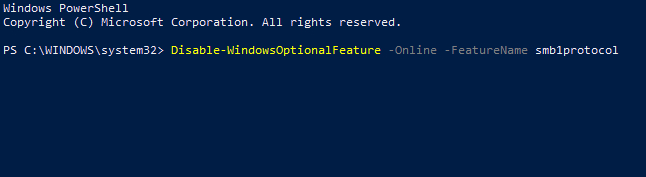
- Warten Sie, bis der Prozess abgeschlossen ist, und geben Sie dann Y ein und drücken Sie die Eingabetaste, um Ihren PC neu zu starten.
